
 $("#boxes").load("#dialog"); Buruk sekali Kurang Biasa Bagus Bagus sekali
$("#boxes").load("#dialog"); Buruk sekali Kurang Biasa Bagus Bagus sekali 
Banyak sekali Web developer yang ada saat ini. Namun, dari beragam pilihan yang ada tentunya tidak semua cocok dengan aplikasi yang ada pada Personal Computer (PC) Anda. Oleh karena itu, hal ini harus diperhatikan sebelum Anda membeli aplikasi untuk Web Developer website Anda.
Jika pada PC Anda saat ini menggunakan sistem operasi Macintosh, maka XAMPP dapat digunakan untuk web developer di komputer Anda. Pertanyaannya, apakah XAMPP itu? dan bagaimana proses instalasi XAMPP itu?
XAMPP adalah web developer yang cocok untuk diaplikasikan pada PC atau laptop Anda yang bersistem operasi Macintosh. Selain mudah dalam pengoperasiannya, XAMPP untuk MacOS X ini lengkap karena didukung oleh program Apache, MySQL dan PHP versi terbaru.
Cara instalasi XAMPP untuk Mac OS X sangatlah mudah. Dengan empat langkah saja Anda sudah bisa menginstalnya pada komputer Anda. Berikut langkah-langkahnya.
Unduh XAMPP versi yang terbaru agar isi nya lebih lengkap. Atau Anda bisa mengunduhnya di http://www.apachefriends.org/download.php?xampp-macosx-1.7.3.dmg. Kapasitas 86 MB yang berisikan Apache 2.2.14, MySQL 5.1.44, PHP 5.3.1, Perl 5.10.1, ProFTPD 1.3.3, phpMyAdmin 3.2.4, OpenSSL 0.9.8k, GD 2.0.35, Freetype 2.3.5, libjpeg 6b, libpng 1.2.32, libungif-4.1.4, zlib 1.2.3, expat 2.0.1, Ming 0.4.2, Webalizer 2.01-10, pdf class 009e, mod_perl 2.0.4, SQLite 3.6.3, gdbm-1.8.3, libxml-2.7.2, libxslt-1.1.24, openldap-2.3.43, imap-2004g, gettext-0.16.1, libmcrypt-2.5.8, mhash-0.9.9, zziplib-0.13.48, bzip2-1.0.5, freetds-0.64.Langkah berikutnya adalah membuka file yang telah Anda unduh dengan meng-klik dua kali. Lalu klik dua kali file XAMPP for MacOS X.pkg. Arahkan file instalasi ke dalam folder aplikasi XAMPP atau secara default terdapat di folder /Applications/XAMPP. Dengan catatan, file XAMPP yang baru akan menimpa file XAMPP yang lama jika Anda pernah menginstal XAMPP sebelumnya. Kecuali jika Anda belum pernah menginstalnya sama sekali.Setelah proses instalasi selesai Anda masuk ke dalam folder aplikasi XAMPP dan jalankan XAMPP dengan meng-klik dua kali XAMPP pada Control Panel. Ini adalah panel yang berfungsi untuk menjalankan berbagai program yang terdapat pada XAMPP dengan cara menekan tombol Start atau menghentikannya dengan menekan tombol Stop. Dengan catatan jika Anda me-restart PC atau laptop Anda harus menekan lagi tombol Start tersebut jika ingin menjalankankannya setelah restart.Langkah selanjutkan adalah memastikan XAMPP berjalan dengan baik pada PC atau laptop Anda dengan cara menjalankan browser dengan alamat http://localhost/. Jika browser Anda menampilkan halaman awal XAMPP berarti instalasi XAMPP Anda telah berhasil. Pada halaman ini terdapat link untuk mengetahui informasi program-program yang Anda jalankan tadi telah beroperasi dengan baik.Berikut adalah lokasi file sebagai konfigurasi program yang bisa diubah sesuai kebutuhan Anda.
Apache : /Applications/xampp/etc/httpd.conf dan /Applications/xampp/etc/*.confMySQL : /Applications/xampp/etc/my.cnfPHP : / Applications/xampp/etc/php.ini/ Beri rating untuk artikel di atas Buruk sekali Kurang Biasa Bagus Bagus sekali
View the original article here
Intenet Online
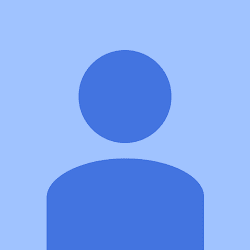
Rating: 100% based on 9999989 ratings. 98 user reviews.
Author: Borneo08
Terimakasih sudah berkunjung di blog ini, Jika ada kritik dan saran silahkan tinggalkan komentar



